dr.fone app for Android
Recover deleted data directly from Android devices.

1. Op je iPhone, iPad of iPod Touch, ga naar de App. Store > Updates > Aankopen. Je zal hier de lijst met gekochte apps. zien. In dit voorbeeld is de vierkante app. verborgen zoals hieronder wordt getoond.
2. Op je Windows PC of Mac dubbelklik op iTunes en ga naar de store. Klik op ‘Aankopen’, aan de rechterkant van het scherm. Nu zal je naar de aankoop geschiedenis worden gebracht.


3. Open nu de Apps, aan de bovenkant van het scherm. Een lijst met alle gedownloade en gekocht. Ga met je muis over de app. dat je wil verbergen en een ‘X’ zal tevoorschijn komen.

4. Door te klikken op de “X” zal de app. verbergen. De lijst met apps. zal geüpdate worden en je zal de verborgen apps. niet meer kunnen zien.

5. Dit geldt ook voor de App. Store in je iPhone.

Met bovenstaande stappen kun je onnodige apps verwijderen van iCloud
Back-up en Herstel iOS data flexibel

Jul 06,2016 15:51 pm / Geplaatst door Jane Lunes voor iCloud
Product-verwante vragen? Spreek rechtstreeks naar ons ondersteuning Team >>
 Top 8 iCloud omzeil Tools
Top 8 iCloud omzeil Tools 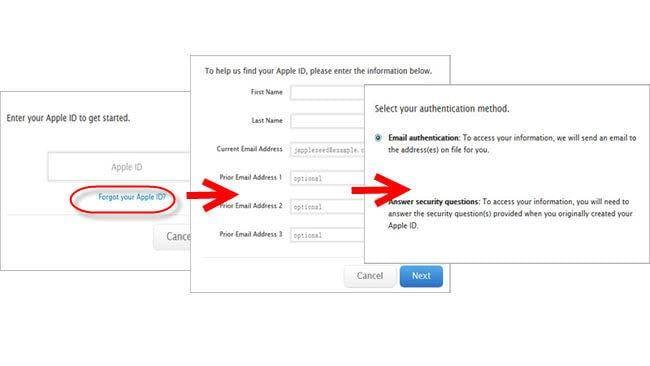 Tips en Tricks voor het Herstellen van uw iCloud wachtwoord
Tips en Tricks voor het Herstellen van uw iCloud wachtwoord  Hoe verwijder je ongewenste Apps van iCloud?
Hoe verwijder je ongewenste Apps van iCloud?  Houd de Hackers Weg van Je iCloud
Houd de Hackers Weg van Je iCloud  Het herstellen van je iPhone/iPad via een iCloud Back-up
Het herstellen van je iPhone/iPad via een iCloud Back-up  Hoe Herstelt Foto van iCloud Back-up
Hoe Herstelt Foto van iCloud Back-up  Vier eenvoudige manieren om iCloud foto te beheren
Vier eenvoudige manieren om iCloud foto te beheren  Hoe verwijder je een iCloud Account met of zonder wachtwoord
Hoe verwijder je een iCloud Account met of zonder wachtwoord